Ar „Google“ skaičiuoklėse turite lentelę, kuri yra neteisinga? Nesvarbu, ar vertikalią lentelę norite paversti horizontaliai, ar atvirkščiai, perkėlimas yra geriausias jūsų draugas.
Kartais jūs suprantate, kad naudojote netinkamą struktūrą tik tada, kai baigėte kurti duomenų lentelę „Google“ skaičiuoklėse ir pamatysite bendrą vaizdą. Čia nereikia lieti prakaito, nes galite lengvai perjungti eilutes ir stulpelius juos perkeldami. Skaitykite toliau, kad sužinotumėte, kaip tai padaryti „Google“ skaičiuoklėse!
DIENOS VAIZDO ĮRAŠO PAGALBA
Kas yra duomenų perkėlimas į „Google“ skaičiuokles?

Duomenų perkėlimas į „Google“ skaičiuokles reiškia, kad reikia paimti vertikalią lentelę ir padaryti ją horizontaliai arba atvirkščiai. Kai perkeliate duomenų lentelę „Google“ skaičiuoklėse, eilutės tampa stulpeliais, o stulpeliai – eilutėmis.
Kaip pavyzdį pažvelkite į paveikslėlį šio skyriaus pradžioje. Kai kurių savanorių pavardes ir jų atlyginimus turime stulpeliuose. Taigi kiekvienoje eilutėje yra vieno savanorio vardas ir jo atlyginimas. Kai perkelsime šiuos duomenis, eilėmis turėsime pavadinimą ir mokėjimą. Taip, kad prie kiekvieno vardo būtų kitas vardas, o prie kiekvieno atlyginimo – kitas atlyginimas.
Perkėlimas yra laiką taupanti funkcija. Jei norite perjungti eilutes ir stulpelius neperkeldami, neturėsite kito pasirinkimo, kaip tik įvesti juos dar kartą, o tai gali būti sudėtinga didelėse lentelėse arba kai kurti tinklelio diagramas „Google“ skaičiuoklėse .
Kaip perkelti duomenis į „Google“ skaičiuokles naudojant kopijavimą ir įklijavimą
Kopijuoti ir įklijuoti yra brangūs seni draugai visiems, kurie naudojasi kompiuteriu, ir artimesni nei draugai tiems, kurie dirba su kompiuteriais. Laimei, duomenims perkelti galite naudoti šį pažįstamą įrankį „Google“ skaičiuoklėse.
Pavyzdžiui, mes perkelsime duomenis į toliau pateiktą skaičiuoklę. Tikslas yra, kad vardai ir mokesčiai būtų skirtingose eilutėse.

- Pasirinkite visą duomenų lentelę. Šiame pavyzdyje taip ir bus A1 į B7 .
- Nukopijuokite lentelę dešiniuoju pelės mygtuku spustelėdami ir pasirinkdami Kopijuoti . Taip pat galite paspausti Ctrl + C klaviatūroje.
- Pasirinkite langelį, kuriame norite, kad būtų rodomi pirmojo langelio duomenys. Mūsų lentelėje šioje naujoje vietoje bus duomenys iš langelio A1 bus patalpintas.
- Dešiniuoju pelės mygtuku spustelėkite langelį.
- Dešiniuoju pelės mygtuku spustelėkite meniu, eikite į Specialus įklijavimas ir pasirinkite Perkelta .
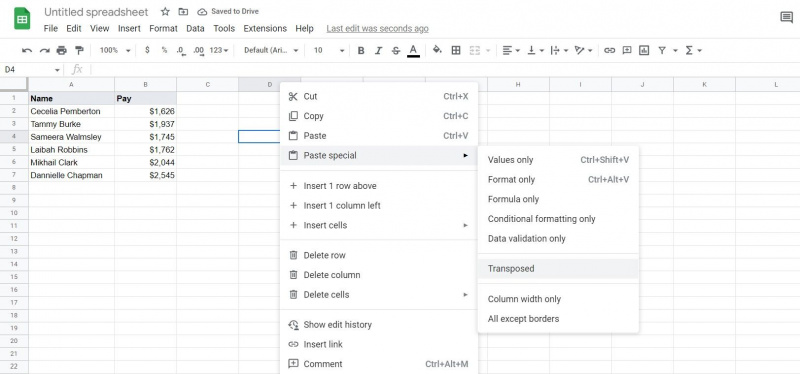
Viola! Dabar turite duomenų lentelę su perjungtais stulpeliais ir eilutėmis. Atkreipkite dėmesį, kad stilius iš ankstesnės duomenų lentelės taip pat buvo atitinkamai importuotas.
Kaip perkelti duomenis į „Google“ skaičiuokles naudojant formulę
Jei esate tik „i-only-use-formulas“ klube, mes taip pat turime kažką jums. „Google“ skaičiuoklėse duomenis taip pat galite perkelti naudodami formulę TRANSPOSE. Tokiu būdu jums nereikės gaišti paspaudimų pasirinkdami duomenų lentelę. Tačiau yra laimikis. Kadangi šios formulės išvestis yra masyvas „Google“ skaičiuoklėse , negalite keisti atskirų langelių išvestyje.
Kitas skirtumas tarp formulės TRANSPOSE ir specialaus įklijavimo yra tas, kad formulė nepaisys stiliaus. Taigi šriftai, spalvos ir kt. iš įvesties lentelės nebus perkelti į išvesties lentelę. Tai gali būti ir gerai, ir blogai, priklausomai nuo jūsų požiūrio.
Tai pasakę, pereikime prie naudojimo PERKELT formulę. Formulė turi tokią sintaksę:
=TRANPOSE(input_table_address) Langelis, kuriame įvesite formulę, bus ten, kur bus rodomas pirmasis langelis, kaip ir naudojant kopijavimo ir įklijavimo metodą. Dabar pritaikykime šią formulę tam pačiam pavyzdžiui.
- Pasirinkite langelį, kuriame norite pradėti perkelti lentelę.
- Įveskite toliau pateiktą formulę:
Keisti A1:B7 formulėje į lentelės, kurią norite perkelti, adresą.=TRANPOSE(A1:B7) - Paspauskite Įeikite .
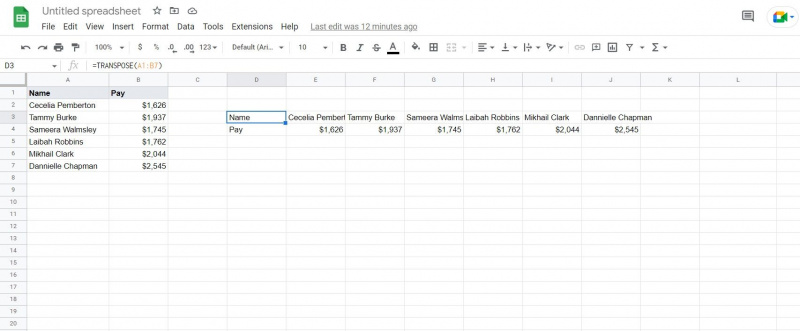
Štai jūs tai turite! Lentelė dabar perkelta. Atkreipkite dėmesį, kad stilius nebuvo importuotas. Tačiau ląsteles galite formuoti patys.
kaip paleisti „Mac OS“ „Windows“
Eilutės ar stulpeliai? Nesvarbu
Gali būti skaudu žiūrėti į duomenų lentelę, kuriai sukurti prireikė valandų, kad suprastumėte, jog būtų buvę geriau, jei būtumėte perjungę eilutes ir stulpelius. Bent jau taip būtų buvę, jei nežinotumėte, kaip naudoti transponavimą „Google“ skaičiuoklėse.
Naudodami transponavimą, eilutes ir stulpelius galite perjungti per kelias sekundes. Tai paprastas pyragas, o dabar jūs žinote, kaip tai padaryti! Taigi, jei jums įdomu, kaip galite pataisyti lentelę nepradėdami nuo nulio, perkelkite duomenis keliais paspaudimais arba viena formule!
